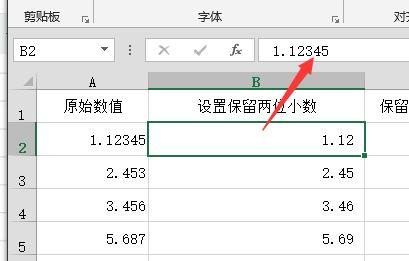电脑存储清理技巧,欢迎来到教程-电脑频道!在这篇文章中,我将为您介绍一些有关电脑存储清理的技巧,帮助您提升电脑的性能和存储空间。
电脑存储清理技巧
1. 删除不需要的文件和程序
我们的电脑上很可能堆积了许多不再需要的文件和程序,这些文件不仅占用存储空间,还会拖慢电脑的速度。所以首先,您需要清理这些不需要的东西。
打开您的文件夹,逐一检查文件并删除不再需要的文件。同样,您也可以进入控制面板,卸载那些您不再使用的程序。这个过程可能需要一些时间,但是它会为您节省大量的存储空间。
2. 整理桌面
您的电脑桌面可能会堆满各种文件和快捷方式,这不仅使桌面看起来凌乱,还会减慢电脑的速度。所以,将桌面整理得井井有条是非常重要的。
将不再需要的文件移到其他文件夹中,删除不再需要的快捷方式。如果您喜欢将文件放在桌面上以便快速访问,那么使用文件夹和文件的分类和分组功能,可以让您的桌面看起来更加整洁有序。
3. 清理临时文件
临时文件是由电脑和程序在正常运行时生成的文件,它们通常没有实际价值,只是占用存储空间。
您可以通过运行磁盘清理工具来删除这些临时文件。在Windows操作系统中,您可以在“开始菜单”中搜索“磁盘清理”,然后按照提示进行操作。
4. 清理浏览器缓存
浏览器会自动保存您访问过的网页和下载的文件,这些缓存文件会占用大量的存储空间。清理浏览器缓存不仅可以释放存储空间,还可以提高浏览器的性能。
打开浏览器的设置菜单,找到清理缓存的选项。根据您使用的浏览器不同,具体的操作可能会有所不同。
5. 使用云存储
云存储服务可以将您的文件存储在云端,这样您就不需要为存储空间犯愁了。您可以选择一家可信赖的云存储提供商,如Google Drive、Dropbox等。
将不常用的文件和照片上传到云端存储,这样可以释放电脑的存储空间,并确保文件的安全。
6. 定期清理垃圾文件
垃圾文件是在正常使用电脑时产生的临时文件和垃圾数据,它们也会占用存储空间。
您可以使用专门的垃圾文件清理工具来定期清理这些垃圾文件。这些工具会扫描您的电脑并删除不再需要的垃圾文件,帮助您提升电脑的性能。
电脑存储清理技巧,以上就是关于电脑存储清理的几个技巧,希望对您有所帮助!记得定期清理电脑存储空间,保持您的电脑高效运行。